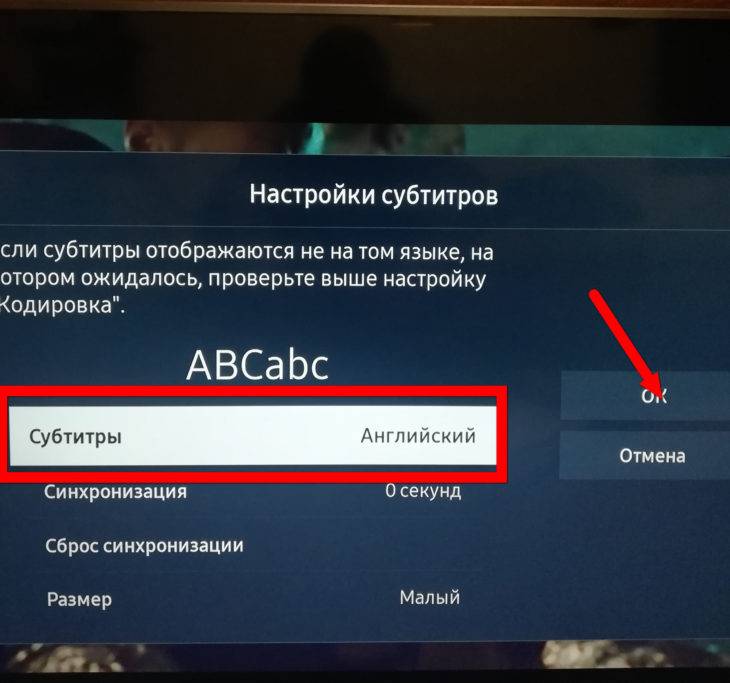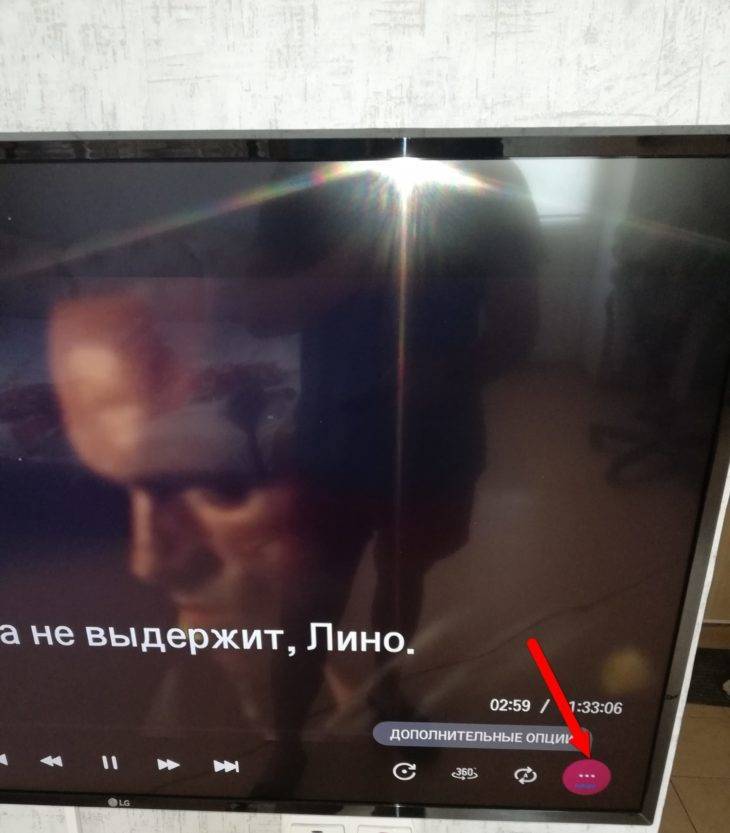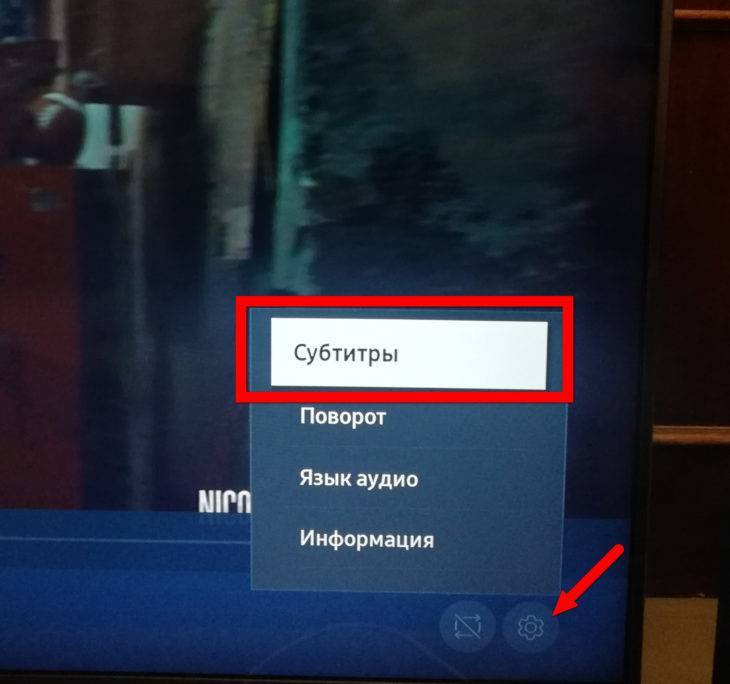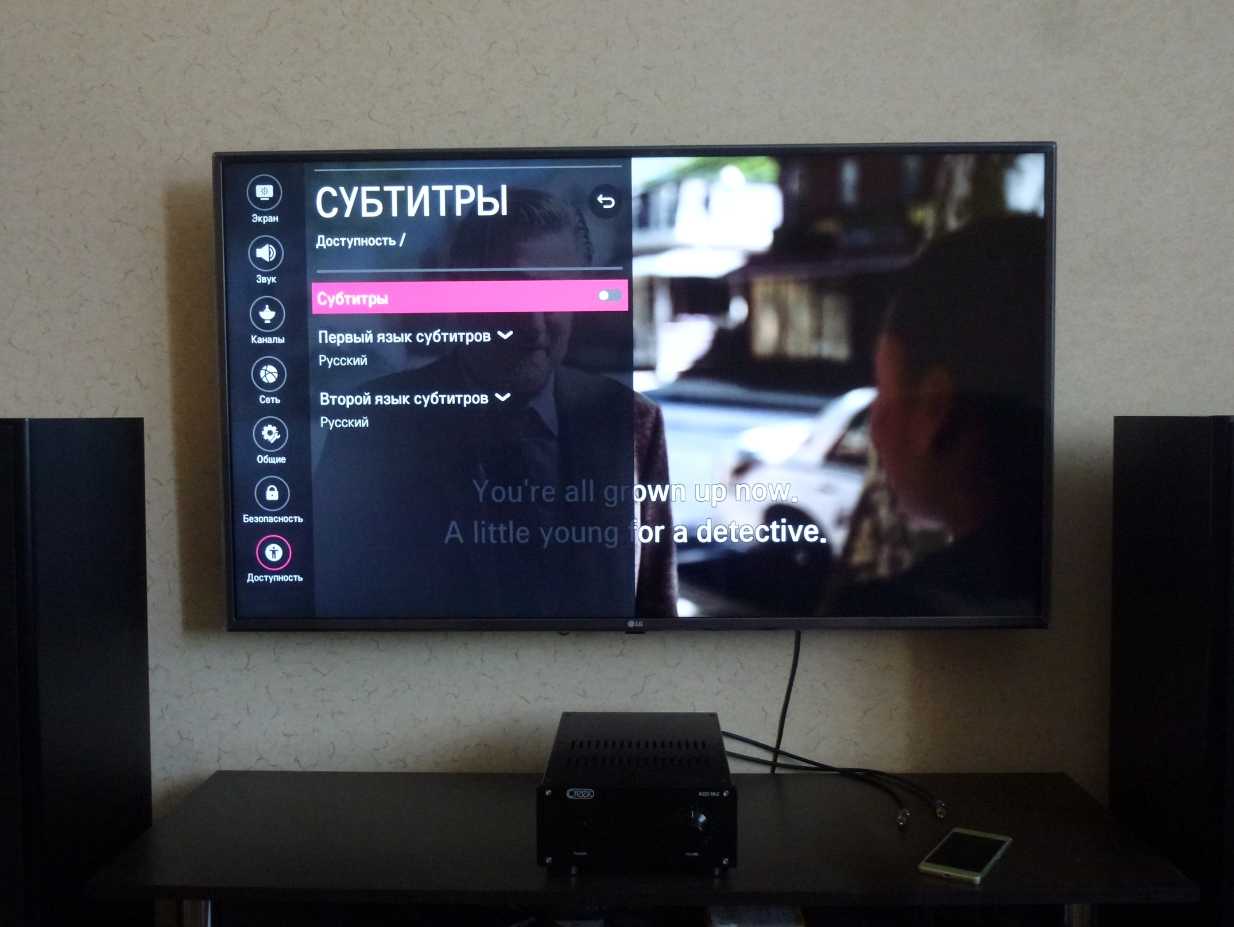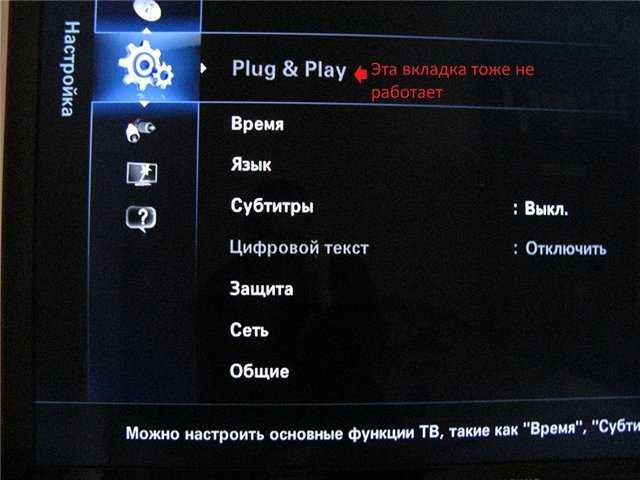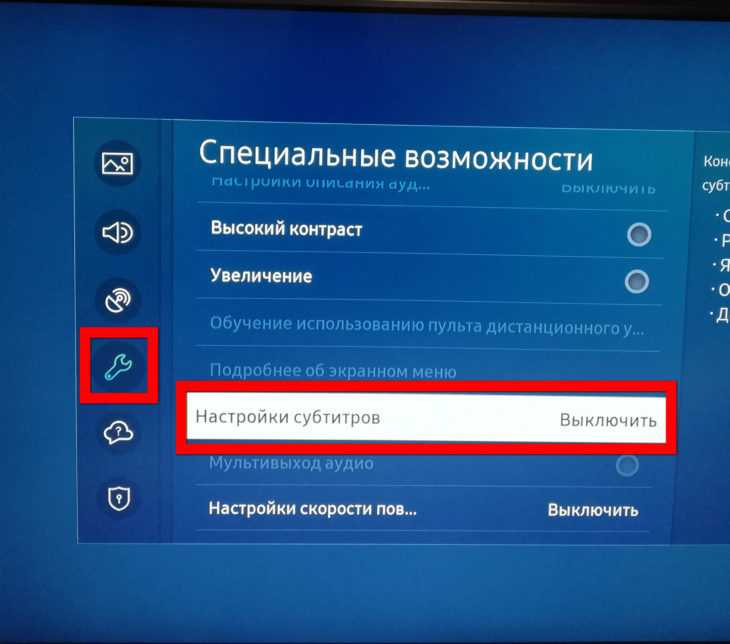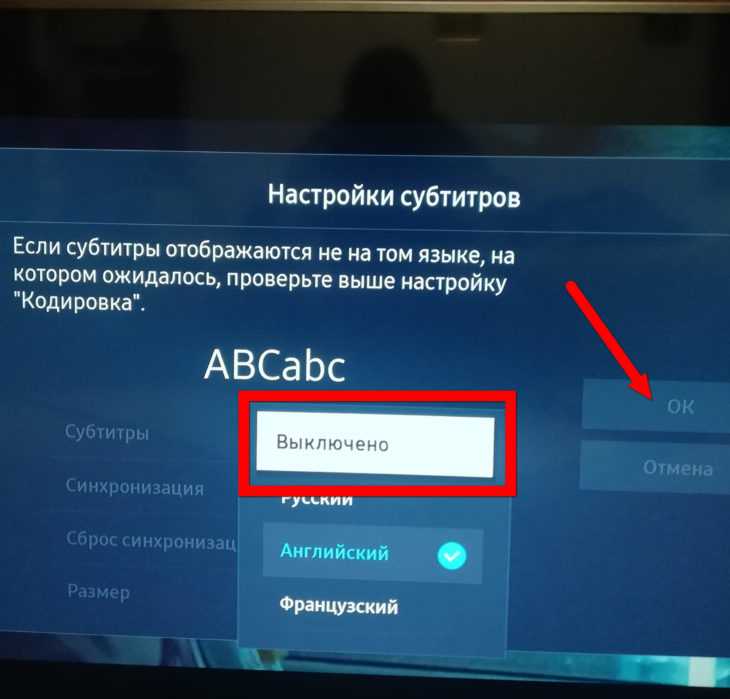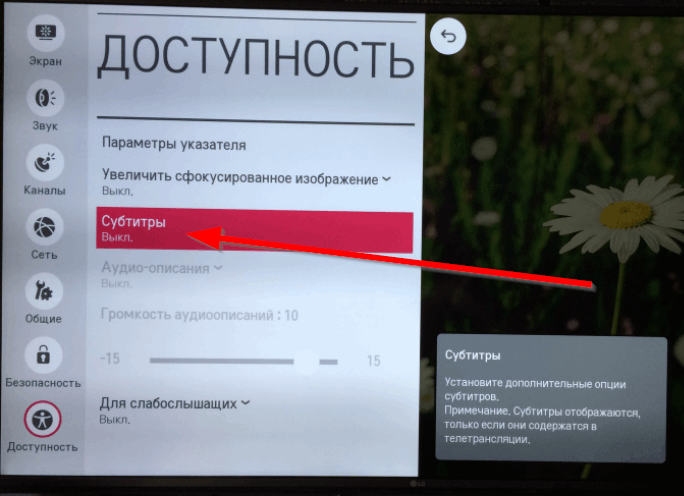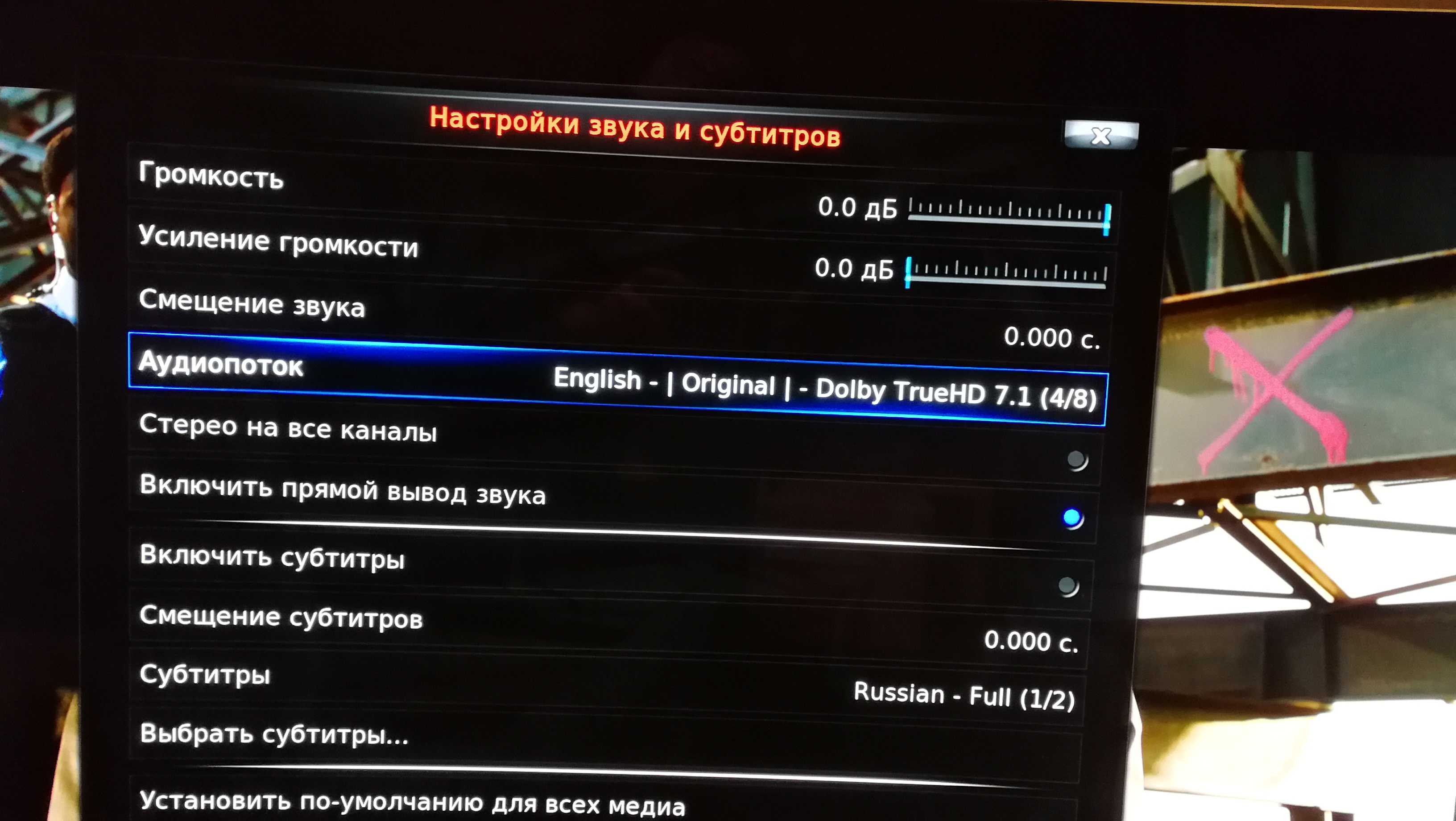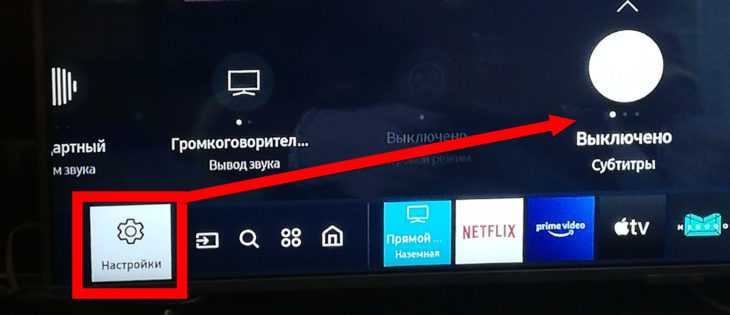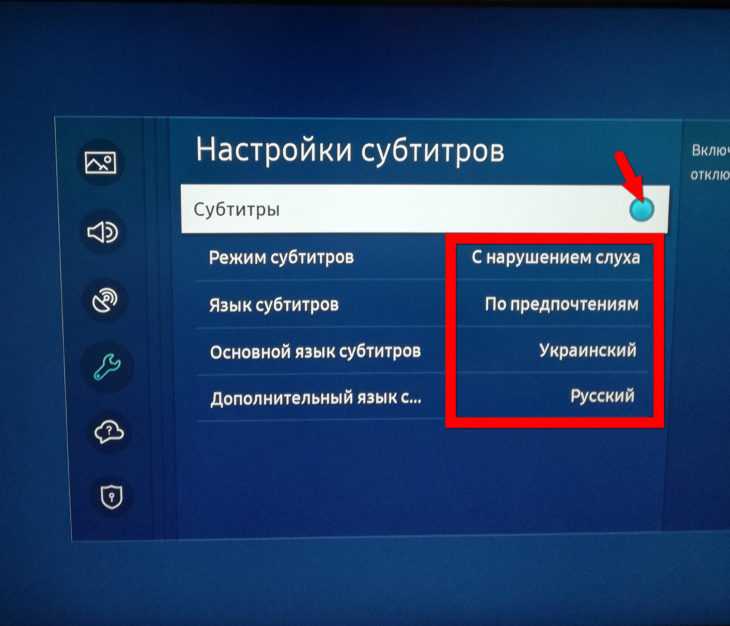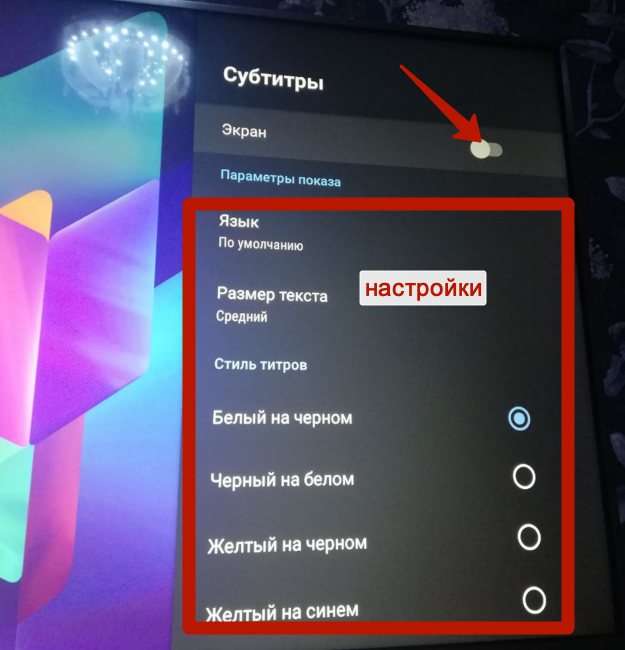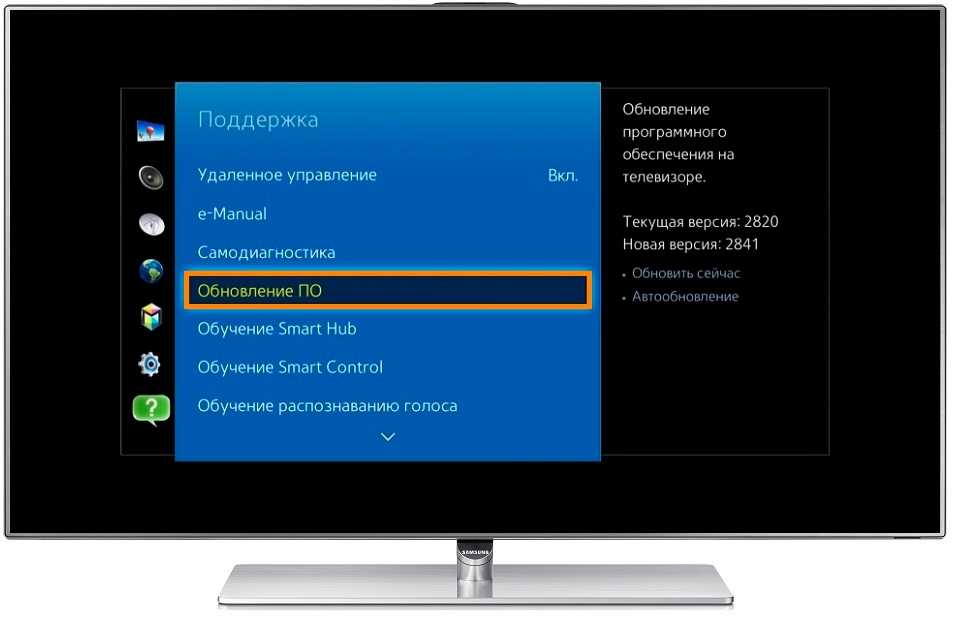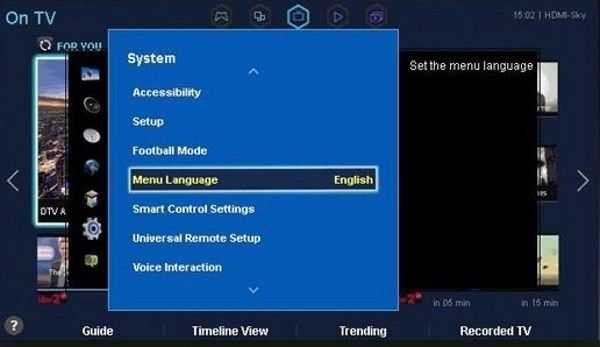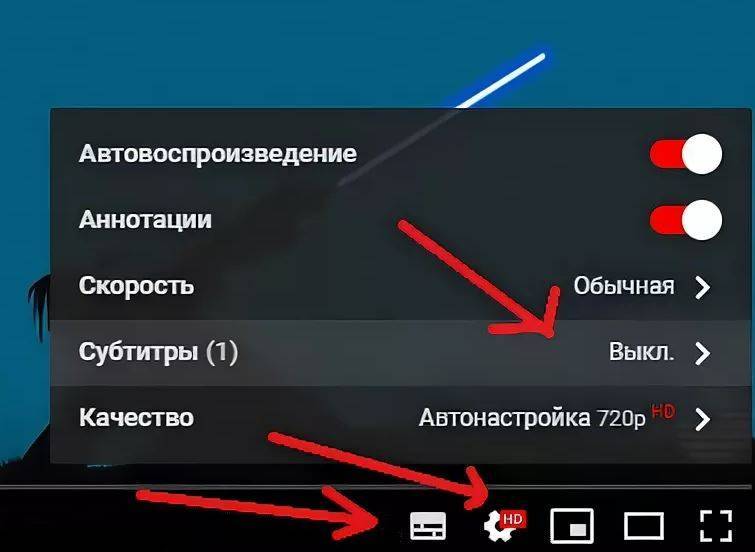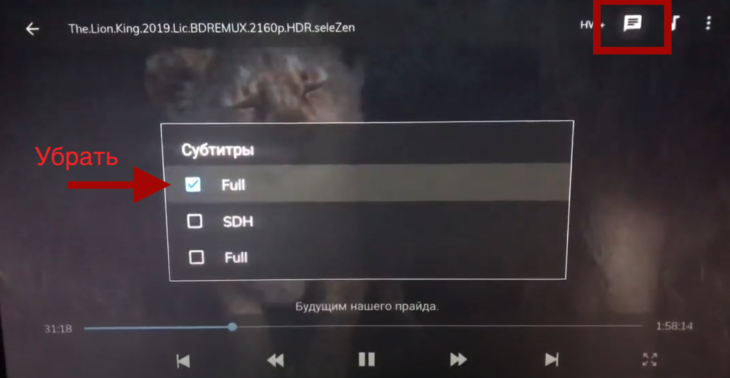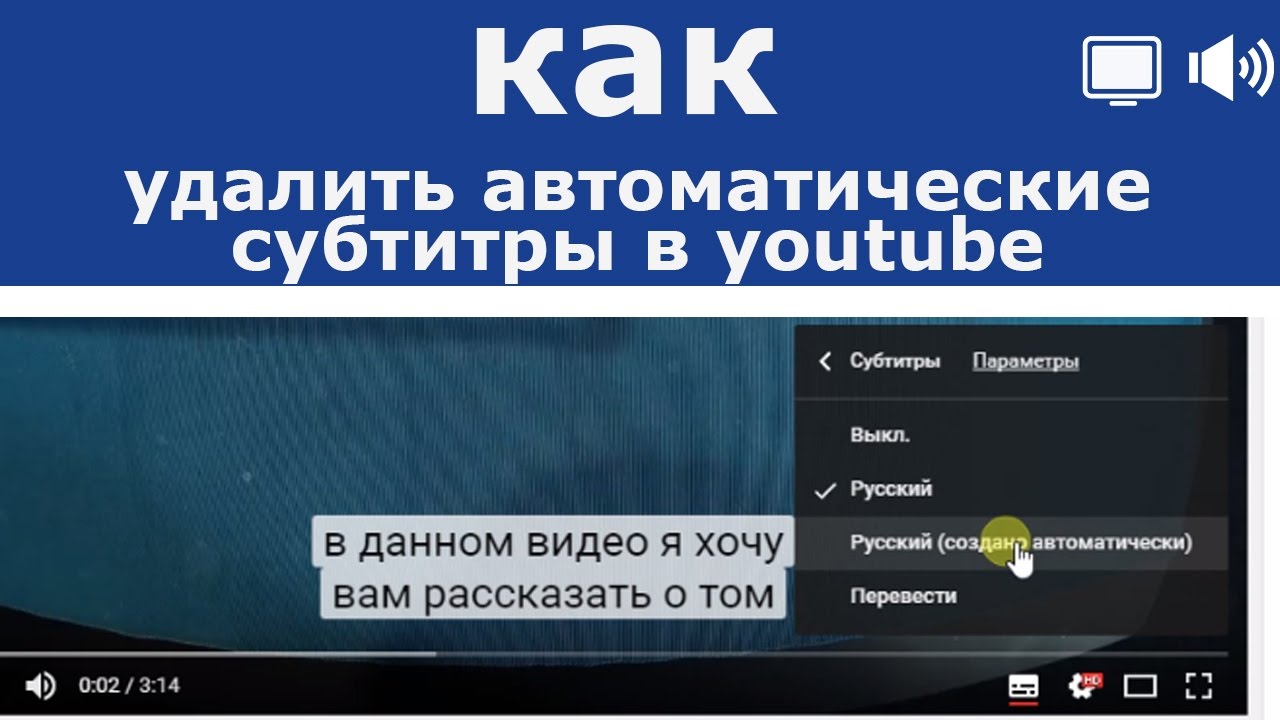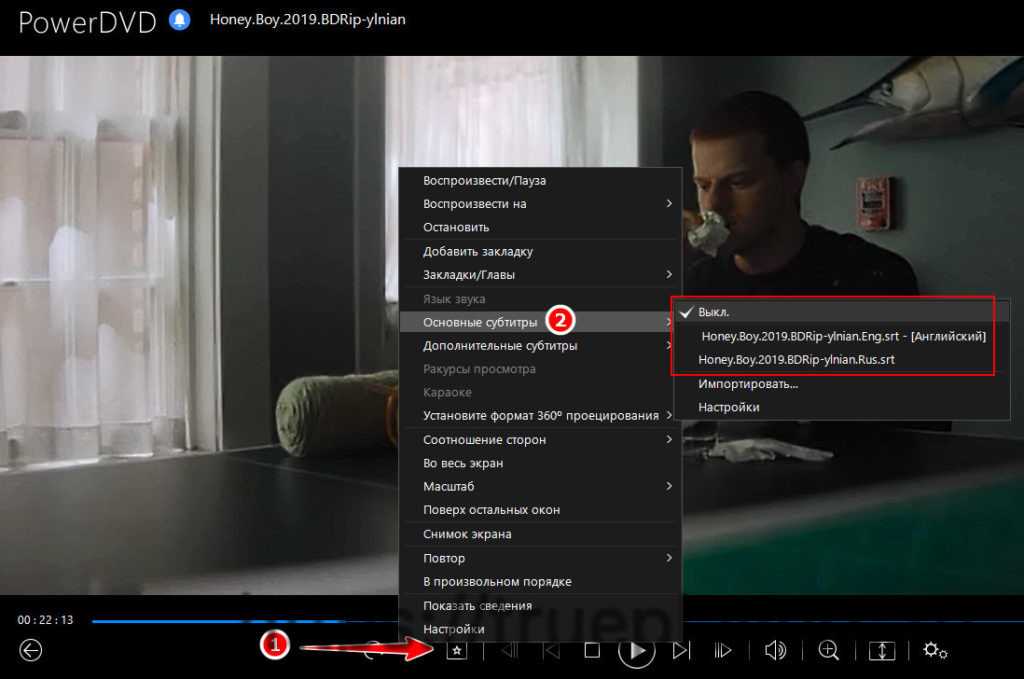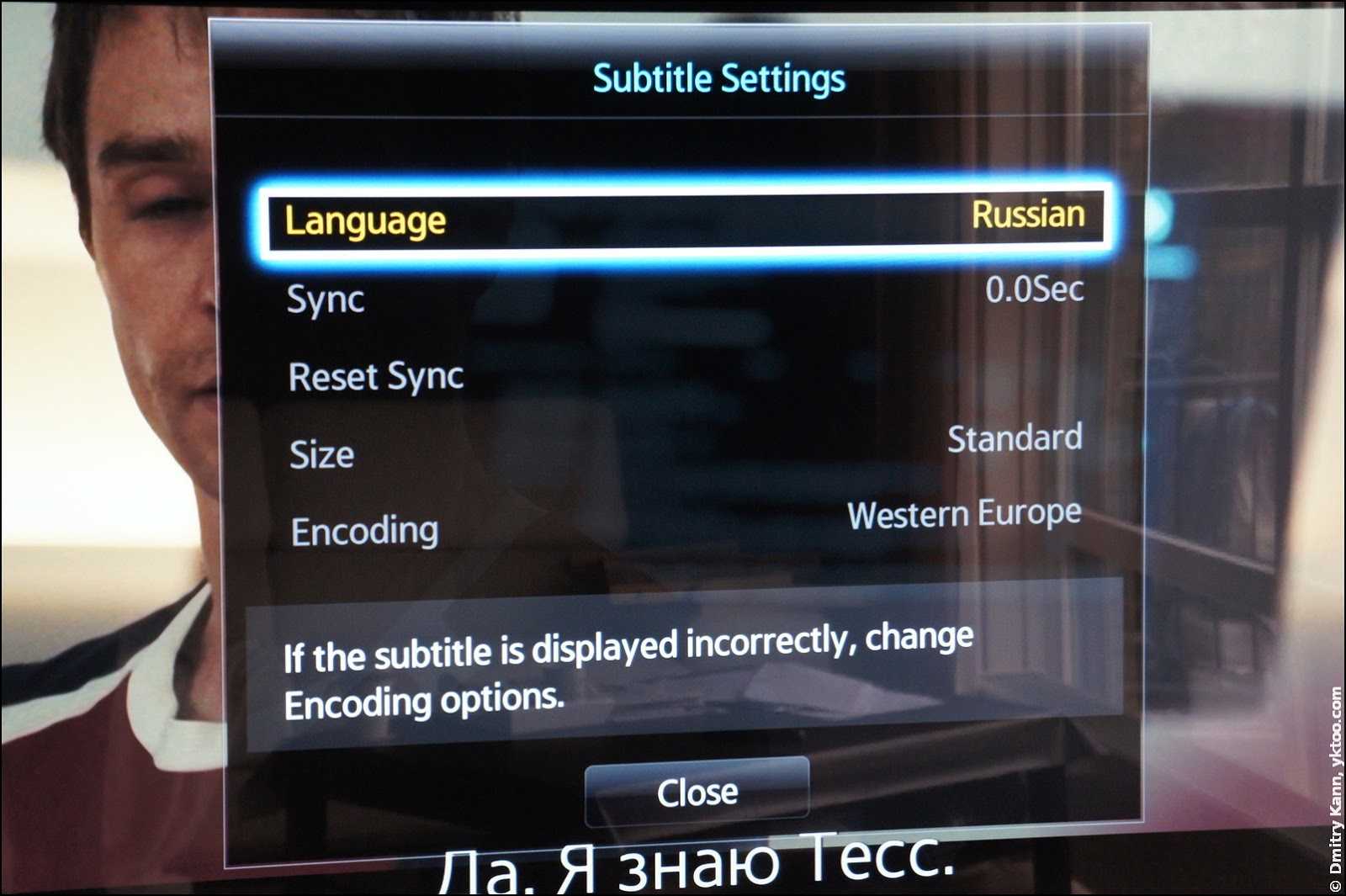Как отключить (включить) субтитры на Триколор ТВ?
Как правило, порядок включения и отключения субтитров не сильно отличается от модели приемника, поэтому во многих случаях достаточно использовать стандартную инструкцию. И первым делом, чтобы проверить наличие текстового сопровождения, выполним следующие действия:
- Нажимаем на желтую клавишу, расположенную на пульте.
- Выбираем «Телетекст».
- Подтверждаем включение кнопкой «ОК», а затем выставляем русский язык.
- Остается нажать на клавишу «ОК» и выбрать 888.
И представленное руководство актуально для большинства приемников Триколор ТВ, в том числе подходит для моделей GS 8304 и GS 8300N. А что касается отключения субтитров, то сделать это можно посредством клавиши EXIT на пульте. Но если такой вариант не подходит, воспользуйтесь следующей инструкцией:
- Нажимаем на желтую клавишу пульта.
- Выбираем «Субтитры».
- Выставляем значение «Выключены».
- Сохраняем изменения и закрываем окно.
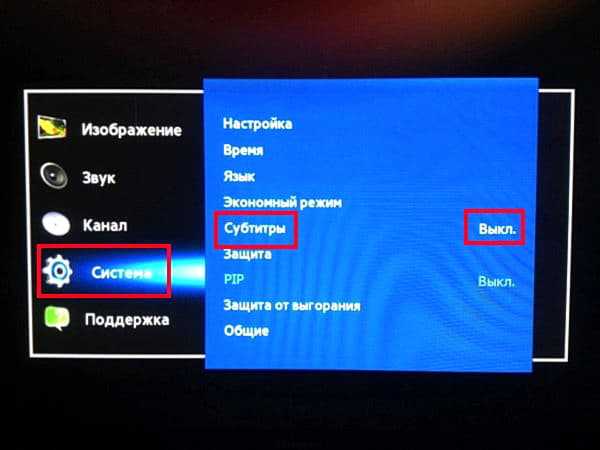
Выключение субтитров в настройках телевизора
Скорее всего, одним из представленных способов вы сможете отключить текстовое сопровождение фильмов, сериалов и разных передач. Если же ничего не помогло, то попробуйте изучить инструкцию, идущую в комплекте с приемником Триколор ТВ. Там подробно будет указано, что нужно сделать для отключения или включения субтитров.
Что, если мои субтитры не отключаются?
Что, если бы вы сделали это, но скрытые субтитры не отключились? Это очень распространенная проблема для всех телевизионных установок. Особенно, если у вас были гости, няни, няни или что-то еще. Если кто-то включил CC, а вы попытались отключить его, но ничего не вышло, скорее всего, это не настройка на самом телевизоре.
Скрытые субтитры также могут быть включены в источнике. Это ваша кабельная приставка, спутниковая приставка или любое из имеющихся на рынке устройств, которые позволяют вам смотреть множество программ на вашем Smart TV. Обязательно проверьте настройки на исходном устройстве и включите скрытые субтитры там. Даже если вы выключили его на своем телевизоре, если он был включен на исходном устройстве, он все равно будет отправлен на телевизор.
Например, на Roku сделайте следующее:
- Нажмите кнопку « *» на пульте дистанционного управления Roku.
- Выберите «Скрытые титры» и установите для него значение «Выкл.».
- Снова нажмите кнопку « *», чтобы выйти из меню.
Кабельные и спутниковые приставки и другие устройства могут быть разными, но для начала лучше всего обратиться к Меню, а затем к Настройкам.
Обслуживание, Ориложение, Чистка экрана
Чистка корпуса
- Изображение
- Текст
ОРИЛОЖЕНИЕ
ОБСЛУЖИВАНИЕ
Можно избежать преждевременного появления неполадок. Тщательная и регулярная чисткамогут продлить срок службы телевизора. Перед чисткой не забудьте отключить питание иотсоединить кабель питания от розетки.
Чистка экрана
Есть хороший способ защиты экрана от пыли. Намочите мягкую ткань теплой водой с
добавлением небольшого количества смягчителя ткани или средства для мытья посуды.Отожмите тряпочку почти досуха и протрите экран.^2
«берите с экрана излишки влаги и не включайте телевизор, пока экран полностью не
высохнет.
Чистка корпуса
■ Удаляйте пыль и грязь с корпуса мягкой, сухой, негрубой тканью.
■ Не используйте влажную ткань.
Длительное неиспользование
О
А ВНИМАНИЕ
► Если вы долгое время не будет использовать телевизор (например, во время отпуска),
рекомендуется отключить его от розетки, чтобы избежать повреждения из-за разрядамолнии или скачка напряжения.84
Что это и для чего?
А теперь кратко разберем, что это за опция такая и для чего она вообще нужна?
Субтитры — это текст, с помощью которого передается звук с экрана (это могут быть как диалоги героев, так и просто звуковое сопровождение). Эта опция отлично подходит тем пользователям, которые плохо слышат, либо для тех, кто учит иностранные языки.
На Samsunge эта опция представлена в 2 вариантах:
- Обычные — это текст, который сопровождает некоторые телепередачи на каналах.
- Телетекст есть на аналоговых и цифровых каналах. С его помощью передаются новости, программа, прогноз погоды. Телетекст используется для передачи изображений и отправки текста.
Инструкция
Настройка яркости Для настройки яркости изображения, нужно выполнить следующее. Необходимо отобрать такое изображение, в котором были бы черные полоски над картинкой. Остановите видео на той сцене, где примерно одинаково количество темных и светлых участков. Увеличьте яркость до предела, а потом уменьшайте до того момента, пока черные полосы не приобретут четко черные очертания. Когда некоторые затемнения не просматриваются (например, не четко выражены глаза), следует увеличить уровень яркости.
Способы управления телевизором с помощью телефона
Настройка контрастности Контрастность определяет детализацию, а также интенсивность белых и светлых участков самого изображения. Если же у вас отсутствует лампа подсветки, то контрастность определяет полностью световую отдачу дисплея.
Настройка контрастности полностью зависит от присутствия ламп подсветки. Чтобы настроить контрастность, вам необходимо установить изображение с белым объектом. Установите контрастность до предела, затем постепенно снижайте ее до той степени, пока не будет четкого различия всех деталей на белом фоне.
Настройка цветности Насыщенность или цветность определяется интенсивностью цветовой гаммы на самом изображении. Для начала необходимо настроить цветовой и температурный баланс непосредственно на теплые тона. Вам необходимо подобрать крупное изображение овала лица. Поднимайте показатель цветности пока не будет наблюдаться достаточный загар лица, потом медленно уменьшайте цветность до того момента, пока не появится естественный цвет на лице. Если другие цвета смотрятся серовато, то повысьте насыщенность.
Настроить изображение телевизора окончательно, поможет оптимальный показатель оттенка. Желательно чтобы он был 50%. Резкость должна быть установлена в «0» если вы просматриваете фильмы с DVD или BD в качестве HD.
Отключение на компьютере
Для начала мы разберемся, как это можно проделать для домашних настольных компьютеров или ноутбуков, потому что для мобильных телефонов этот процесс будет выглядеть немного по-другому.
Чтобы отключить все это дела для конкретного ролика, нужно будет навести на само видео, чтобы появилась временная полоска, после чего нажать на значок субтитров. При наведении на него вы увидите сооьветствующую подсказку. После этого все тут же уберется, оставив ролик без каких либо подписей.
Кроме этого можно воспользоваться и другим не менее сложным способом. Для этого, наведя опять на сам ролик, нажмите на значок шестиренки и выберите пункт «Субтитры».
После этого отобразятся всё, что доступно в этом плане для вас. Если автор ролика создал субтитры сам, то будет отображаться язык, на котором доступны подписи. Если автор ничего сам не делал, то доступно будет только автоматическое создание. Но на самом деле автомат переводит не очень хорошо, и если слово не совсем хорошо проговорено, то вам может выдаться совершенно не то, что есть на самом деле. Но в любом случае вам нужно будет выбрать пункт «Выкл», чтобы убрать ненужные нам подписи.
Отключаем субтитры для всех роликов по умолчанию
Если вы вообще не хотите видеть всплывающих текстов внизу всех роликов, то лучше отключить их для всех видео по умолчанию, тем более, что сделать это легче легкого.
- Заходим в настройки ютуба. Для этого нажмите на значок своего профиля и выбираем соответствующий пункт, который находится прямо над «Ночным режимом».
- Далее, идем в пункт «Воспроизведение» и снимаем галки с последних двух пунктов, после чего сохраняем наши изменения.
Чтобы включить их снова, можно проделать все то же самое, только наоборот.
https://youtube.com/watch?v=ZgxlnKv0Hj0
Инструкция
Перед покупкой телевизора убедитесь, что он поддерживает телетекст. Для этого он должен обладать функцией PAT – одновременной поддержкой изображения и текстовой информации. Она есть у большинства современных телевизоров как российского, так и зарубежного производства.
В отличие от европейских стран, далеко не все телевизионные каналы России оснащены телетекстом, но Первый центральный канал должен иметь его в обязательном порядке, поэтому настройку можно осуществлять именно с помощью данной станции. Включите телевизор и настройте его на Первый. Кроме того, телетекст можно настраивать с помощью зарубежных каналов вещания, например, Euronews.
Вам будет интересно:Как перевести с русского на башкирский
Тщательно изучите инструкцию к телевизору. Стандартный маршрут настроек выглядит так. Нажмите на пульте дистанционного управления кнопку доступа к телетексту. Затем нажмите 888 и выберите нужную страницу. Выйдите из меню телетекста, активируйте строку «Субтитры» и выберите вариант «Вкл.» или «Субт. вкл. без звука». В последнем случае субтитры будут включаться, когда вы уберете звук с помощью кнопки mute. Если настройки на вашей модели телевизора отличаются, они должны быть четко прописаны в инструкции.
Настройте яркость телетекста. Для этого войдите в меню с помощью пульта и выберите нужную строку — «Яркость». Кнопками «+» и «–» доведите значение яркости субтитров примерно до 39 единиц – это принято считать нормальной яркостью, но вы можете увеличить или уменьшить ее по своему выбору. Яркость телетекста не должна превышать яркость самого изображения.
Наличие телетекста и его четкость зависит не только от канала передачи информации, но и от качества сигнала. Если буквы слишком расплывчаты и их невозможно прочитать, попробуйте настроить антенну или установите более совершенную.
ROKU Как включить/отключить скрытые субтитры
Почему на моем телевизоре отображаются субтитры?
Скрытые субтитры — это услуга, которая позволяет глухим или слабослышащим людям смотреть телепередачи и фильмы с субтитрами.
Как получить субтитры на моем TCL ТЕЛЕВИЗОР?
Есть несколько способов получить субтитры на телевизоре TCL. Один из способов — использовать встроенную функцию субтитров телевизора. Для этого зайдите в главное меню телевизора и выберите “Субтитры”. Затем вы можете выбрать просмотр субтитров для определенного канала или фильма. Еще один способ получить субтитры — загрузить программу для субтитров. Эта программа позволит вам добавить субтитры к любому видео или фильму, который вы хотите.
Как убрать субтитры с экрана телевизора?
Есть несколько способов убрать скрытые субтитры с экрана телевизора. Один из способов — перейти в главное меню телевизора и выбрать “Настройки”. Затем в разделе “Функции ТВ” выберите “CC”. В разделе “Параметры CC” вы можете выбрать автоматическое отключение субтитров или отключить их вручную.
Как исправить субтитры на моем Roku?
Есть несколько способов исправить подпись на Roku. Первый — перейти в меню “Настройки” на Roku и выбрать “Система”. Отсюда вы можете выбрать “субтитры и титры”. Затем вы можете ввести правильный заголовок для вашего фильма или шоу. Другой способ исправить субтитры на вашем Roku — перейти в раздел “Моя библиотека” вашего Roku и выбрать фильм или шоу.
Что такое режим субтитров на Roku?
Режим субтитров — это функция Roku, которая позволяет пользователям добавлять субтитры к видео и фильмам.
Как включить субтитры?
Чтобы включить или выключить субтитры на телевизоре, сначала найдите кнопку “ТВ” на пульте дистанционного управления. Затем нажмите кнопку “CC” и выберите “Вкл.” или “Выкл.”.
Почему скрытые субтитры не работают с HDMI?
HDMI — это цифровой аудио/видео интерфейс, поддерживающий видео высокой четкости и несжатый цифровой звук. Скрытые субтитры — это служба, предоставляющая текстовые и звуковые описания телешоу, фильмов и другого видеоконтента.. HDMI был разработан для передачи несжатых цифровых аудио- и видеосигналов без использования аналогового преобразования. Это означает, что HDMI может передавать информацию со скрытыми субтитрами в дополнение к видео и аудио.
Где кнопка CC на моем пульте дистанционного управления?
Кнопка CC обычно находится на пульте дистанционного управления приставки кабельного телевидения, телевизионной приставки или спутникового ресивера.
Что такое кнопка CC на пульте дистанционного управления телевизора?
Кнопка CC на пульте дистанционного управления телевизором используется для переключения канала.
Как получить субтитры на моем TCL Android TV?
Есть несколько способов получить субтитры на TCL Android TV. Во-первых, вы можете использовать встроенную поддержку субтитров. Для этого откройте приложение “Настройки” на своем TCL Android TV и выберите “Система”. В разделе “Параметры субтитров” вы найдете возможность добавить субтитры из файла. Вы также можете использовать приложение Google Play Movies & TV для добавления субтитров к потоковому контенту.
Как отключить текст на моем телевизоре TCL?
Чтобы отключить текст на телевизоре TCL, перейдите в главное меню телевизора и выберите “Настройки”. На экране настроек прокрутите вниз до пункта “Ввод текста” и выключите переключатель рядом с ним.
Почему скрытые субтитры не работают на Roku?
Скрытые субтитры — это форма доступности, которая позволяет людям с нарушениями слуха читать вместе с диалогами в фильме или телешоу. Roku не поддерживает скрытые субтитры напрямую, но есть сторонние сервисы, которые позволяют пользователям добавлять скрытые субтитры в свои каналы Roku.
Что такое CC1 CC2 cc3 CC4 скрытые субтитры?
CC1 — это формат скрытых субтитров, используемый в США. CC2 — это формат субтитров, используемый в Канаде. CC3 — это формат субтитров, используемый в Соединенном Королевстве. CC4 — это формат субтитров, используемый в Австралии.
Являются ли субтитры такими же, как и субтитры?
Скрытые титры — это тип субтитров, специально предназначенный для людей с нарушениями слуха. Обычно они отображаются в самом видео и используются для расшифровки диалога. Субтитры, с другой стороны, обычно используются для людей без нарушений слуха и отображаются отдельно от видео.
В чем разница между открытыми титрами и закрытыми подпись?
Открытые субтитры – это тип аудиоописания, которое содержит текстовое описание аудиоконтента в дополнение к звуковой дорожке. Скрытые субтитры — это тип аудиоописания, которое включает только диалоги и звуковые эффекты.
Настройки субтитров Media Player Classic
Функционал Медиа Классик позволяет:
- Осуществлять поиск и загрузку дубляжа прямо из интернета.
- Открывать файлы с компьютера.
- Менять языки при наличии нескольких вариантов.
- Отключать функцию текстового сопровождения, если в ней нет необходимости.
Поиск и загрузка
Как загрузить субтитры? Можно осуществить поиск через свой браузер или сразу воспользоваться возможностями проигрывателя. Для этого:
- Открываем плеер и последовательно выбираем «Файл»-«База субтитров»-«Найти». Если у Вас установлена английская версия то будет указано: «File»-«Subtitle Database»-«Search».
- Ваш браузер по умолчанию автоматически откроет сайт.
- В поисковой строке сайта введите название нужного фильма или сериала, и система предложит все доступные для скачивания файлы по Вашему запросу.
Открытие файлов с компьютера
Как подключить субтитры в Media Player Classic? Для этого:
- Откройте плеер и запустите фильм/мультфильм/сериал.
- Нажмите «Файл» и «Открыть субтитры» («File» и «Load Subtitle»).
- Откроется окно, в котором необходимо указать путь к дубляжу.
Смена языка
В некоторых случаях вместе с фильмом идут сразу несколько вариантов дубляжа на разных языках. Как включить субтитры с нужным переводом?
- Во время проигрывания фильма открыть вкладку «Воспроизведение» и выбрать «Субтитры» («Play» и «Subtitle»).
Отключение дубляжа
Как убрать субтитры в Media Player Classic:
- Во время воспроизведения мультимедиа выбрать «Воспроизведение» и «Субтитры» («Play» и «Subtitle»).
- Напротив пункта «Включить» будет стоять галочка, которую необходимо убрать.
Если Вас не устраивает текстовое сопровождение, которое идет вместе с сериалом, Вы можете, как отключить его по умолчанию, так и менять на каждую серию отдельно.
Для отключения по умолчанию необходимо:
- Зайти в настройки проигрывателя: «Вид»-«Настройки» («View»-«Options»).
- Выбрать в левой части окна «Субтитры»-«Дополнительно» («Subtitle»-«Misc»).
- Поставить галочки напротив пунктов: «Всегда использовать внешние как основные» и «Не использовать встроенные» («Prefer external» и «Ignore Embedded»).
Синхронизация дубляжа с видео
Как синхронизировать субтитры в Media Player Classic ? Если дубляж не совпадает (тормозит, спешит) с видео, то для его синхронизации необходимо зайти в меню «Вид» «Синхронизация» («View» и «Subrecyns»).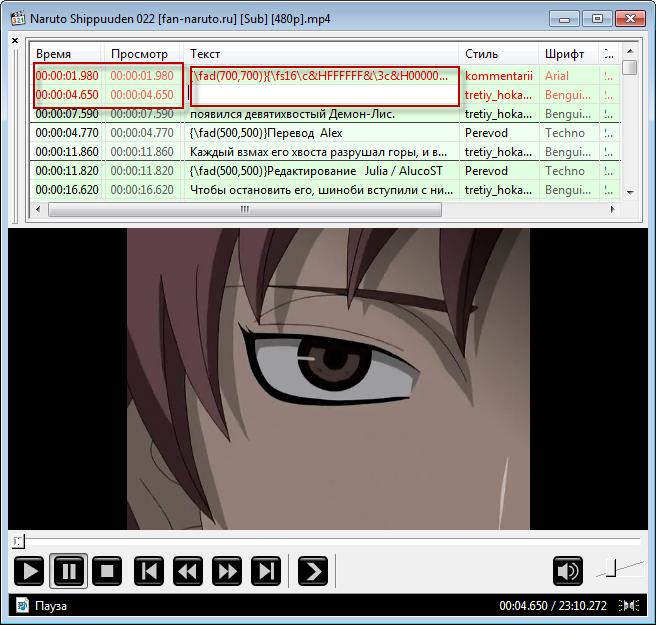
Как включить субтитры на телевизоре
Бывают и такие ситуации, когда пользователю телевизора нужно подключить субтитры, чтобы просматривать видео с текстовым сопровождением внизу экрана.
Как уже было сказано, в современных моделях мультифункциональных телевизоров сделать это порой сложно. Чтобы активировать субтитры, точно так же, как и для их отключения, потребуется пульт дистанционного управления к телевизору.
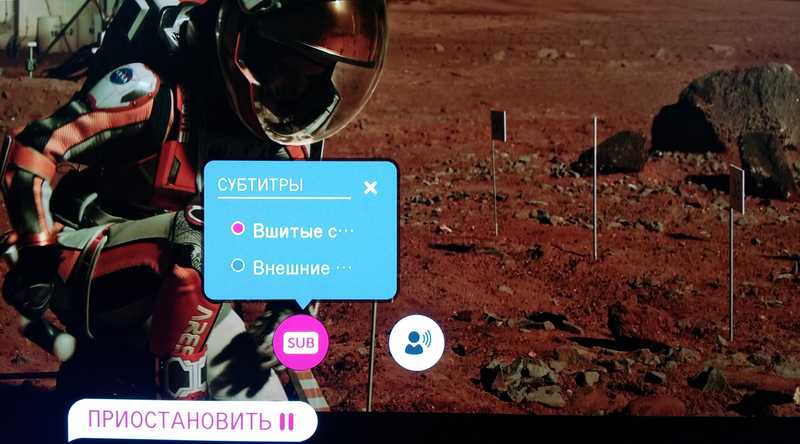 При просмотре фильма, который записан на съемный носитель или флешку, можно активировать субтитры на любом языке. При запуске кино или клипа, нужно кликнуть на кнопку, которая находится в центральной части экрана и перейти в раздел «Показать дополнительные элементы управления».
При просмотре фильма, который записан на съемный носитель или флешку, можно активировать субтитры на любом языке. При запуске кино или клипа, нужно кликнуть на кнопку, которая находится в центральной части экрана и перейти в раздел «Показать дополнительные элементы управления».
После чего нажать на раздел «SUB
», где выбрать параметры субтитров, после чего нажать на соответствующий режим и выбрать язык. Для возможности выбора языка субтитров посмотреть на версию фильма при загрузке его на флешку или съемный носитель
Важно, чтобы она изначально содержала такие файлы
Изменить можно и другие параметры субтитров:
- размер;
- цветовую гамму;
- синхронизацию;
- кодировку;
- расположение и др.
Включение субтитров на ряде старых моделей техники возможно, путем использования специальной кнопки «subtitle» или «sub-t», которая находится на дистанционном пульте управления.
Она не дает возможности управлять субтитрами, только включение и отключение их в зависимости от того, что нужно пользователю.
Итак, вы купили смарт-тв от Sony, решили посмотреть фильм с субтитрами, а они берут и не отображаются. И тут приходит понимание, что смарт тв называется так не потому что телевизор умный, а потому что хозяину нужно хорошо соображать.
Внимание, способ предназначен для видео в формате avi и субтитров srt!
Если телевизор sony не отображает субтитры, то проблема в следующем — по умолчанию в настойках тв стоит распознавание субтитров в кодировке UTF-16, а наши субы идут в кодировке UTF-8. Да, их можно открыть в блокноте, пересохранить в другой кодировке, но мне, владельцу телевизоров сони KDL-24W605A и KDL-32W705B, это вообще не помогло (перед манипуляциями обновите прошивку телика — не исключено, что дело в ней. Проверить не могу, ибо вай-фая пока нет). Самым простым способом сделать так, чтобы телевизор начал видеть субтитры является поиск того файла, субтитры которого хоть как-то отображаются — в виде вопросов, закорючек, но отображаются. Если каким-то чудом у вас такой файл нашелся — НЕ останавливая кино на паузу, нажимаем кнопку OPTIONS, выбираем раздел опции субтитров — кодировка и выставляем значение на UTF-8. Закорючки должны преобразоваться в нормальные русские слова. Отныне телевизор будет видеть субтриы и нормально их отображать.
Не забывайте соблюдать базовые условия:
1. Субтитры должны лежать в одной папке с файлом;
2. Субтитры должны иметь с файлом фильма одинаковое название, желательно максимально простое.
Если файла с хоть как-то отображающимися субтитрами у вас не оказалось (ума не приложу, у кого он вообще может спонтанно найтись), то нужно подставить телевизору «костыль».
1. Качаем на комп программку AVIAddXSub (установки она не требует). напишите, если не уверены, где качать — прикреплю к сообщению установочный.
2. Создаем в любом удобном уголке компа папку, куда кладем наш avi-файл с фильмом и субтитры srt в кодировке UTF-8 (помним про одинаковые названия!).
3. Открываем программу (имя значка совпадает с названием проги).
4. В поле номер 1 указываем путь к субтитрам (если файлы с субтитрами почему-то не отображаются, проверьте, чтобы в правом нижнем углу был выбран режим поиска именно формата srt). В поле 2 указываем в качестве места сохранения ту папку, где уже лежит кино и субы.
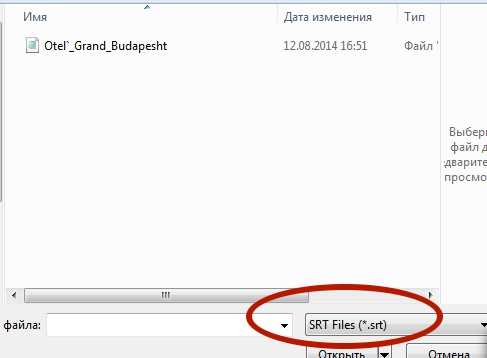
5. Программа генерирует файл в формате divx — это своеобразный «костыль» для телевизоров, которые не хотят сходу видеть субтитры. Обычно весит файл чуть больше, чем фильм.
6. Скидываем папку с тремя файлами на флешку.
7. Запускаем кино — субтитры должны начать отображаться в виде закорючек. Теперь делаем то, о чем я писала в начале: «Нажимаем кнопку OPTIONS, выбираем раздел опции субтитров — кодировка и выставляем значение на UTF-8. Закорючки должны преобразоваться в нормальные русские слова. Отныне телевизор будет видеть субтриы и нормально их отображать».
8. Больше файлы-костыли не понадобятся, но ежели что, не удаляйте программу — вы всегда сможете соорудить такой за пять минут.
Напишите, помог ли этот способ, насколько он показался мудреным, расскажите, вдруг вы нашли более простой вариант, который я по запарке просто не увидела. С mkv и субтитрами других форматов опытов пока не проводила. Как только проведу — укажу ссылки на сообщения.
Как отключить субтитры на телевизоре: как убрать субтитры на экране телевизора
Существует множество людей, которые предпочитают не только просматривать различные видеозаписи, но и параллельно этому прочитывать содержимый текст. Таким образом, информация усваивается лучше. А для некоторых такой способ является необходимостью, поскольку человек может не обладать слухом или же в принципе воспринимать материал исключительно визуальному методу. Соответственно, человечество додумалось до создания субтитров. Однако как именно они включаются и выключаются на устройстве знают далеко не всё. Именно поэтому в данной статье попробуем познакомиться со всем возможными вариантами.
Как отключить субтитры на телевизоре Samsung
Действительно, у каждого производителя конструкции последовательность и принцип действий немного, но отличается. Следовательно, разбирать тему придётся по отдельности. Обладателям представленной фирмы для начала следует обратиться к прилагающемуся пульту на дистанционном управлении. На нём же нужно будет найти кнопку, обозначаемая надписью «subtitle». При её наличии весь процесс значительно упрощается, так как на неё в дальнейшем надо нажать и все манипуляции завершены. В случае, если же она отсутствует, рекомендуется соблюдать следующую пошаговый план:
- Первым делом следует отыскать «меню» и перейти в раздел под названием «система».
- Далее у вас будет возможность перенестись в отделение «субтитры», где вы, собственно, и сможете выключить функцию.
ВНИМАНИЕ. Описанный способ является предоставляемым непосредственно от производителя «самсунг»
Может быть и так, что все махинации не дадут толка. При этом рекомендуется обращаться в сервисный центр, где вам обязаны будут помочь с любой проблемой.
Как убрать субтитры на экране телевизора LG
Для разрешения надобности, придерживайтесь также ниже описанному порядку:
- Сначала так же, как и в предыдущем рассказе, нужно вооружиться пультом.
- Далее нажать на кнопку, что находится в самом центре экрана устройства. Там должна быть стрелка.
- После чего, вам будет доступен раздел. Отличительная особенность-название, в котором будет предлагаться показ дополнительных элементов управления.
- Именно там вы сможете отключить данные настройки.
Однако надо быть готовым к тому, что такой план может и не сработать. Этот факт будет свидетельствовать о том, что обеспечение вашего агрегата либо устарело, либо же оно захвачено вирусом. В таком случае придётся обращаться непосредственно к специалистам своего дела.
Как включить субтитры
Понятно, что не всегда человеку присуща необходимость в устранении функции. Следовательно, есть те, кто не знает о способе активации. Для этого также понадобится специальный пульт. С помощью него надо будет кликнуть на определённую кнопку, чаще всего она выступает под названием «показать доп элементы».
В разделе «sub» сможете выбрать любые интересующие вас параметры. Чтобы закончить процедуру, следует нажать на необходимый режим и язык соответственно. Если вы владелец старой версии конструкции, то все действия идентичны с вышеописанными. Как можно заметить, ничего сложного нет.
Помогла статья? Оцените её
Как убрать субтитры на экране телевизора LG
Для разрешения надобности, придерживайтесь также ниже описанному порядку:
- Сначала так же, как и в предыдущем рассказе, нужно вооружиться пультом.
- Далее нажать на кнопку, что находится в самом центре экрана устройства. Там должна быть стрелка.
- После чего, вам будет доступен раздел. Отличительная особенность-название, в котором будет предлагаться показ дополнительных элементов управления.
- Именно там вы сможете отключить данные настройки.
Однако надо быть готовым к тому, что такой план может и не сработать. Этот факт будет свидетельствовать о том, что обеспечение вашего агрегата либо устарело, либо же оно захвачено вирусом.
В таком случае придётся обращаться непосредственно к специалистам своего дела.
В чем разница между скрытыми субтитрами и субтитрами?
На первый взгляд, скрытые субтитры почти идентичны субтитрам. Для людей с нарушениями слуха разница может быть огромной.
Подзаголовок – это транскрипция всего диалога в показываемой сцене. Он разработан для тех, кто не может использовать исходный звук, а также для телешоу или фильмов, для которых нет дублированных версий, чтобы по-прежнему следить за происходящим и наслаждаться телешоу или фильмом. Он в основном предназначен для людей, которые не понимают языка, а не для людей с нарушением слуха, хотя его могут использовать оба.
Посмотрите на скрытые субтитры, и вы все равно увидите текстовое диалоговое окно, но вы также увидите больше. Вы должны увидеть описания любых фоновых шумов, а также ключевых звуковых эффектов и любого звука в сцене. Скрытые субтитры также будут различать, какие символы говорят, какие строки, и если персонаж говорит за кадром, это будет отмечено в субтитрах. Идея состоит в том, чтобы добавить зрителю намного больше информации, чтобы больше взаимодействовать с любым важным контентом, который может быть пропущен при отсутствии звука.
Субтитры предназначены для тех, кто плохо понимает язык или нуждается в визуальном переводе произносимых слов. Скрытые субтитры специально разработаны для людей с нарушением слуха, чтобы передать как можно большую часть сцены, чтобы зритель мог получить от нее максимальное удовольствие. Хотя в скрытых субтитрах не упоминается каждый звук светового меча в сцене боя из “Звездных войн”, он будем пусть зрители узнают, когда R2D2 пищит и трясется.
В зависимости от ваших личных потребностей, субтитров может быть достаточно, чтобы вы в полной мере насладились шоу, в то время как другим нужны субтитры, чтобы получить от него максимум удовольствия. Независимо от ваших личных предпочтений, настройка скрытых субтитров на Samsung Smart TV – довольно простой процесс.